目次
で大切な情報を保管しています。 エクセル そのため、ファイルを更新したら保存する必要があります。 そうしないと、貴重なデータを失うことになります。 セーブ アン エクセルワークブック さらに エクセル ファイルを作成します。 フォーマット に保存することもできます。 所在地 も重要な仕事です。 今回は、その最も便利な例を紹介します。 Excel VBA ファイル形式での保存 .
練習用ワークブックをダウンロードする
以下のワークブックをダウンロードし、ご自身で練習してください。
VBA ファイル形式での保存.xlsmExcel VBAのファイル形式での保存の例12選
説明のために、以下のデータセットを例に挙げます。 例えば、このデータセットが表すのは セールスマン , 製品 そして 売上高 ここでは、このワークブックを保存するために、以下の操作を行います。 Excel VBA ファイル形式での保存 .
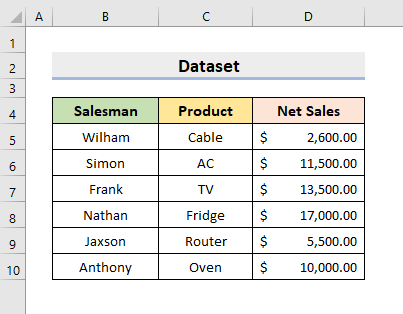
1.VBAでExcelファイルとして保存する
最初の例では、シンプルな VBAコード を保存することができます。 エクセル そのため、以下の手順でタスクを実行します。
STEPS
- まずは デベロッパー」タブ。
- 次に、以下を選択します。 ビジュアルベーシック .
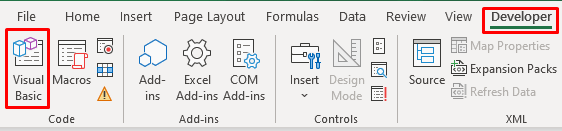
- その結果 ブイビーエー のウィンドウがポップアップ表示されます。
- をクリックします。 インサート .
- を選択します。 モジュール .
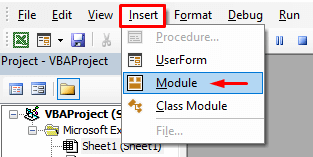
- したがって モジュール のウィンドウが表示されます。
- その後、以下のコードをコピーしてボックス内に貼り付けてください。
Sub Example_1() ActiveWorkbook.SaveAs End Sub 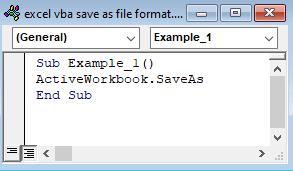
- さて、このコードを実行するには F5 .
- その結果、ファイル名やフォーマットなどの情報を求められるままに入力することになります。
- 最後に、指定した場所にファイルを保存します。
続きを読む Excel VBAを使用してワークシートを新規ファイルとして保存する方法
2.エクセルVBAでファイルの拡張子を指定する
前の例では、手動で ファイル形式 しかし、ここでは、より効率的な方法を紹介します。 Excel VBA ファイル形式での保存 のように、ファイル名の後に拡張子を指定するだけです。 そこで、以下のコードを モジュール ウィンドウに表示されます。
Sub Example_2() Dim location As String location = "D:\SOFTEKO***excel vba save as file format.xlsm" ActiveWorkbook.SaveAs Filename:=location End Sub 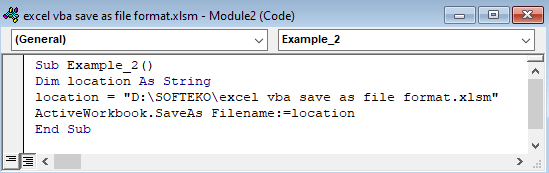
このように、コードを実行することで、目的の形式と場所のファイルを取得することができます。 へ。 xlsx 形式で保存します。 タイプ xlsx かわりに エックスエルエスエム .
続きを読む: PDFを特定のフォルダに保存するExcel VBAマクロ(7つの理想的な例)
3.ファイル形式を使用するExcel VBAのコード
ただし、入力 ファイル形式コード番号 ファイル拡張子を指定する代わりに、便利なコードがあります。 .xlsx = 51 , . xlsm = 52 , .xlsb = 50 , .xls = 56 .したがって、次のコードをコピーして、そのコードを モジュール ボックスを使用します。
Sub Example_3() Dim location As String location = "D:\SOFTEKO***excel vba save as file format" ActiveWorkbook.SaveAs Filename:=location, FileFormat:=52 End Sub. 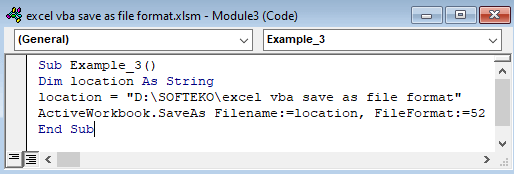
続きを読む [修正しました!】Excelで書式が保存されないのはなぜか(考えられる7つの理由)
4.VBAで同じディレクトリに保存する
この例では、以下の方法を紹介します。 保存 において 同じディレクトリ で既にファイルがあるところ。 エクセルブイビーエー したがって、このコードを モジュール ウィンドウに表示されます。
Sub Example_4() ActiveWorkbook.SaveAs Filename:="excel vba save as file format" End Sub 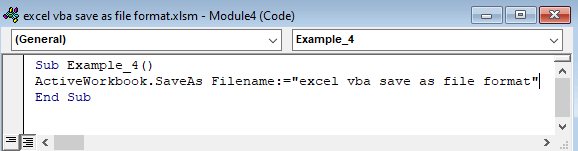
続きを読む Excel VBA:場所を選択してPDFで保存する
5.新しいディレクトリに保存するVBA
ただし、保存先を 新しいディレクトリ このように、次のコードを モジュール ボックスに入れて実行します。
Sub Example_5() Dim location As String location = "D:\SOFTEKO***excel vba save as file format" ActiveWorkbook.SaveAs Filename:=location End Sub. 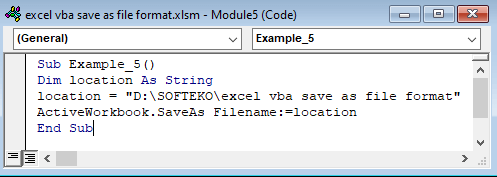
6.Excelファイルを開くためにパスワードを要求される
さらに、応募することができます。 Excel VBA ファイル形式での保存 をお願いすることになりました。 パスワード まで エクセルファイルを開く そこで、以下のコードを挿入して実行してください。
Sub Example_6() ActiveWorkbook.SaveAs _ Filename:="D:\SOFTEKO_excel vba save as file format.xlsm", Password:="one" End Sub 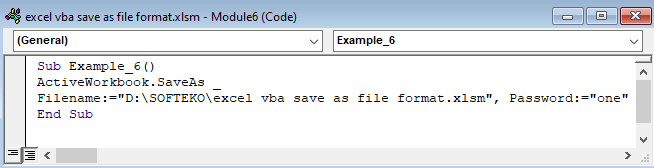
続きを読む Excelファイルをパスワード付きで保存する方法
類似の読み物
- Excel VBAで変数名を付けてファイルを保存する(5例)
- PDFの風景としてExcelを保存する方法(クイックステップで)
- セルからのパスを使ってファイルに保存するExcel VBA(クイックステップ付き)
- Excelの保存ボタンのVBAコード(4種)
- [修正!】Excel CSVファイルの変更内容が保存されない(6つの解決方法)
7.エクセルで編集するためのパスワードを追加する
さらに パスワード にとって 編集 において エクセル パスワードがないと、読み取り専用でしか開きません。 コードをコピーして、貼り付けます。 そして、コードを実行します。
Sub Example_7() ActiveWorkbook.SaveAs _ Filename:="D:\SOFTEKO_excel vba save as file format.xlsm", WriteRes:="one" End Sub 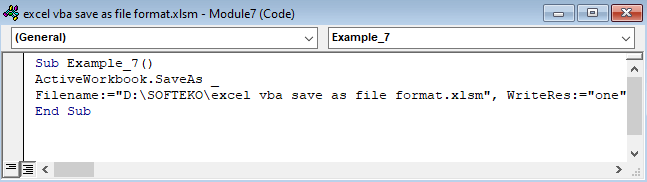
8.読み取り専用で開く
ここでも、ファイルを開くために 読み取り専用フォーマット をクリックし、以下のコードを入力してください。 F5 を実行します。
Sub Example_8() ActiveWorkbook.SaveAs _ Filename:="D:\SOFTEKO_excel vba save as file format.xlsm", _ ReadOnlyRecommended:=True End Sub 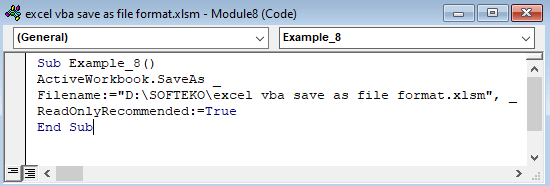
続きを読む VBA ExcelでWord文書を開き、PDFまたはDocxとして保存する方法
9.名前を付けて保存ダイアログボックスの生成
のもう一つの便利な操作。 Excel VBAでファイル形式を指定して保存する を発生させることです。 名前を付けて保存ダイアログボックス したがって、以下のコードを挿入してください。
Sub Example_9() Application.GetSaveAsFilename End Sub 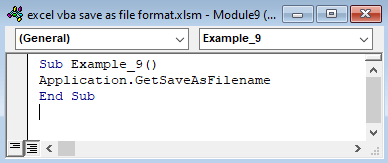
続きを読む PDFとして保存するExcelマクロ(5つの適切な例)
10.VBAで新しいワークブックを作成&保存する
ファイルを保存するだけでなく 新しいワークブックの作成と保存 をもって ブイビーエー そのためには、以下のコードを モジュール ウィンドウを開き F5 .
Sub Example_10() Dim book As Workbook Set book = Workbooks.Add Application.DisplayAlerts = False book.SaveAs Filename:="D:\SOFTEKO***excel vba save as file format.xlsm" Application.DisplayAlerts = True End Sub. 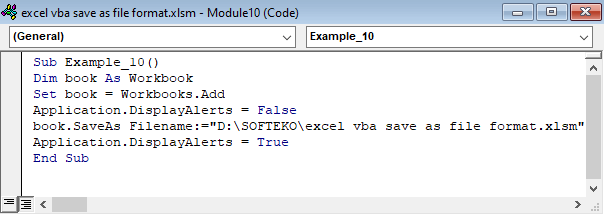
続きを読む: Excel VBA:シートを開かずに新しいワークブックとして保存する
11.アクティブなワークブックをExcelで保存する
同様に、アクティブなワークブックがすでに保存されている場所に保存することができます。 操作を実行するには、非常に簡単なコードを挿入します。
Sub Example_11() ActiveWorkbook.Save End Sub 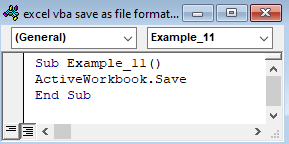
続きを読む Excelのすべてのワークブックにマクロを保存する方法(簡単な手順付き)
12.ExcelでPDF形式で保存するVBA
最後に PDF のファイル拡張子は、私たちの ブイビーエー に保存するコードです。 PDF形式 .そこで、応用 Excel VBA ファイル形式での保存 を押して、コードを実行します。 F5 .
Sub Example_12() ActiveSheet.SaveAs Filename:="excel vba save as file format.pdf" End Sub 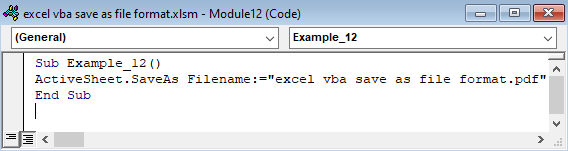
続きを読む ExcelをPDFで保存する方法(6つの便利な方法)
結論
今後は、ファイルを保存する際に Excel VBA ファイル形式での保存 また、他にも方法があれば教えてください。 フォローする エクセルウィキ ご意見、ご感想、ご質問などございましたら、以下のコメント欄にご記入ください。

